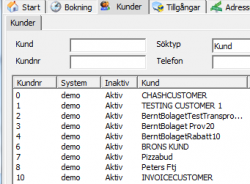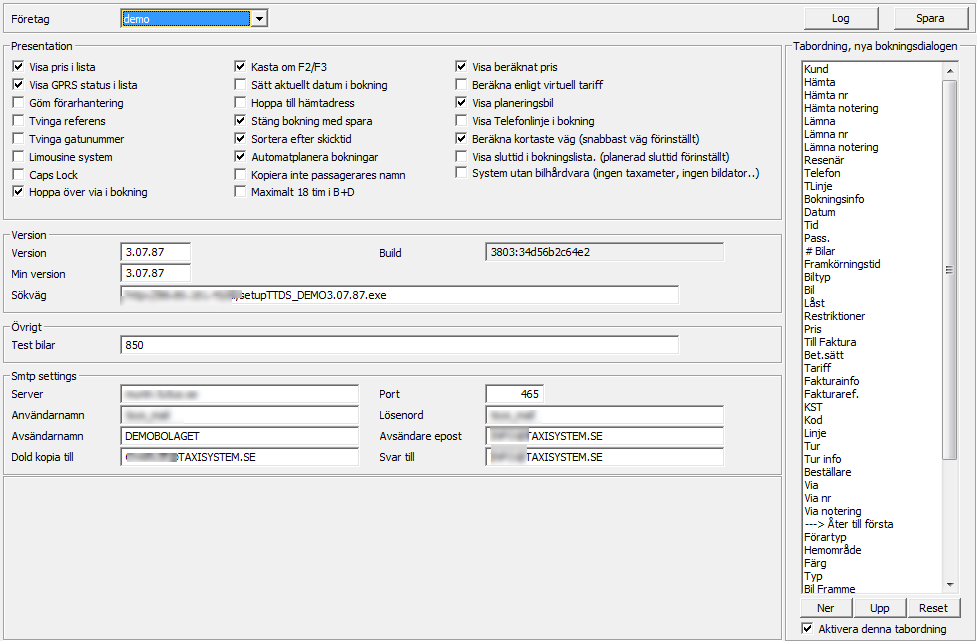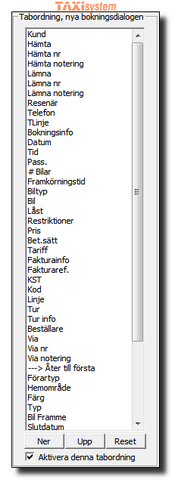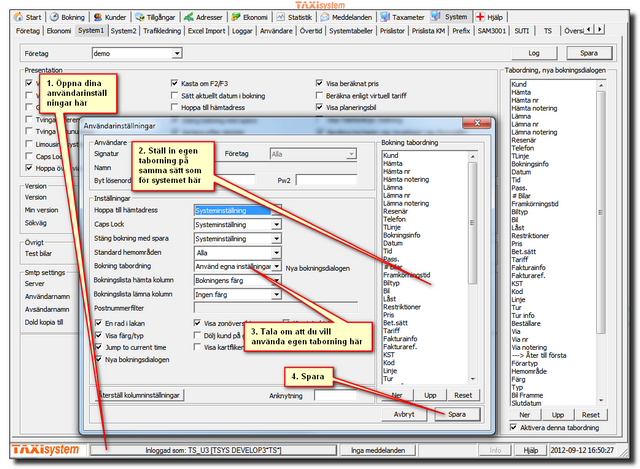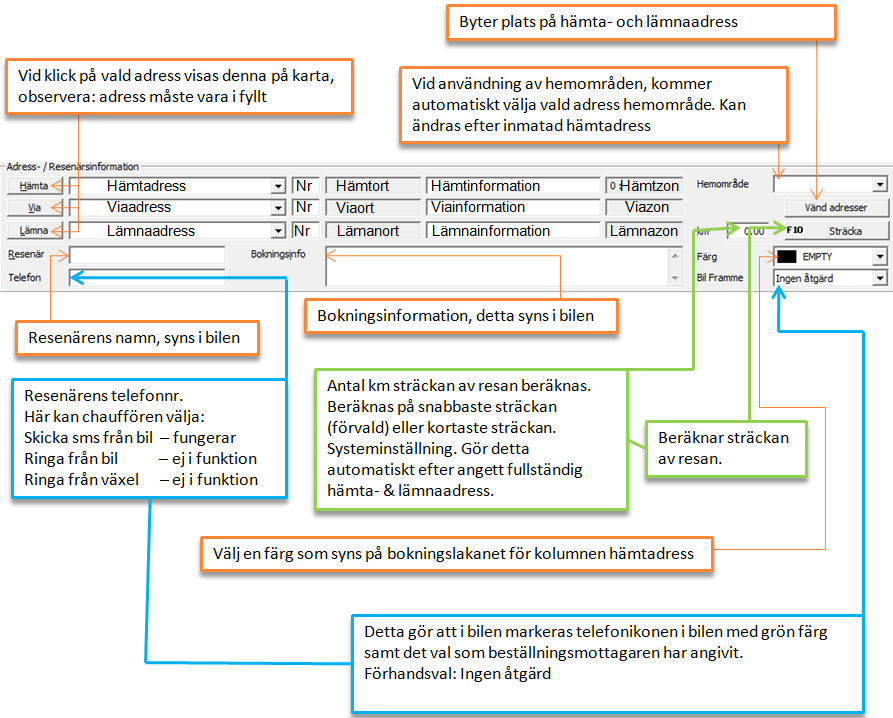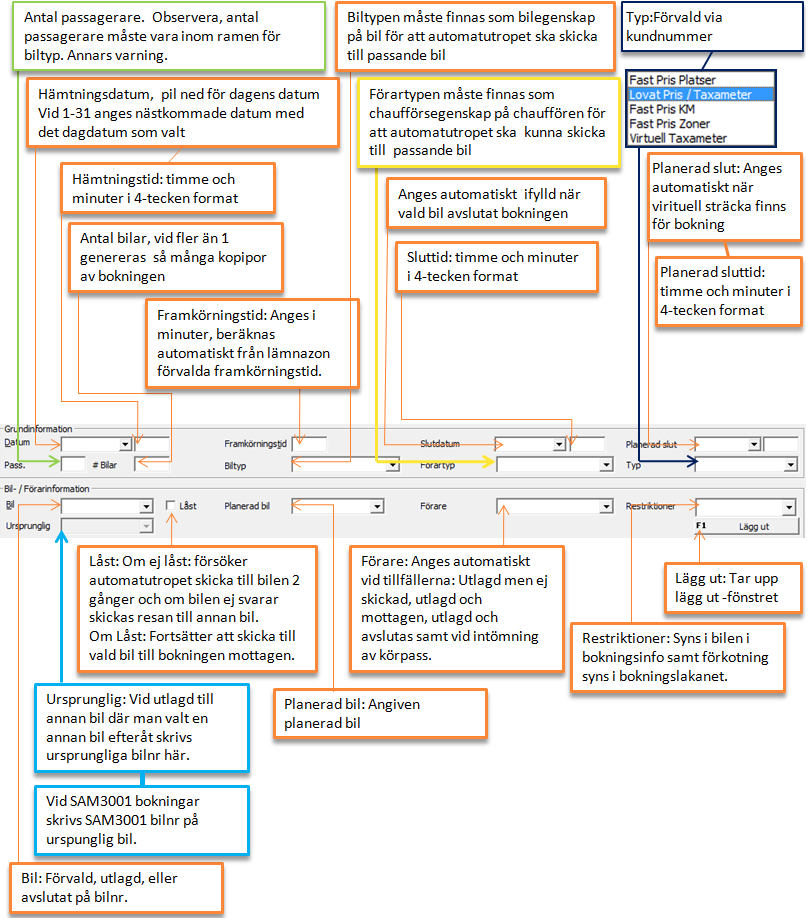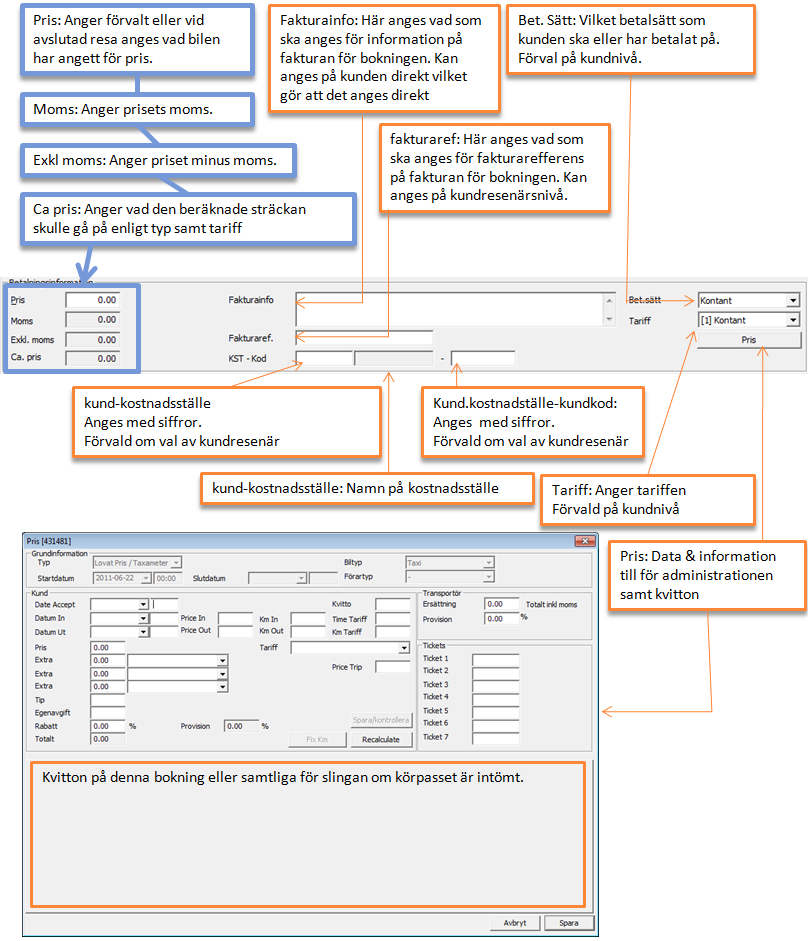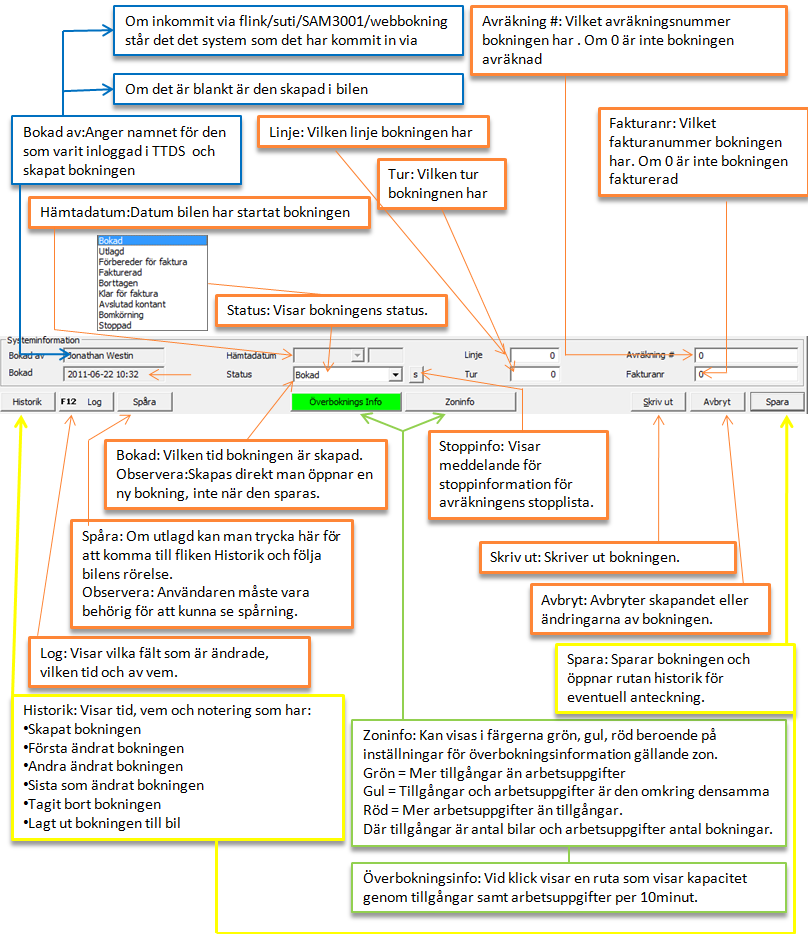Fliken System -> System1
Innehåll
- 1 Val av kund & kundresenärer
- 2 Adresser
- 3 Sträcka och beräknat pris
- 4 Tabordning
- 5 System1 fliken
- 6 Företag
- 7 Presentation
- 7.1 Visa pris i lista
- 7.2 Visa GPRS status i lista
- 7.3 Göm förarhantering
- 7.4 Tvinga referens
- 7.5 Tvinga gatunummer
- 7.6 Limousine system
- 7.7 Caps Lock
- 7.8 Hoppa över via i bokning
- 7.9 Kasta om F2/F3
- 7.10 Sätt aktuellt datum i bokning
- 7.11 Hoppa till hämtadress
- 7.12 Stäng bokning med spara
- 7.13 Sortera efter skicktid
- 7.14 Automatplanera bokningar
- 7.15 Kopiera inte passagerarens namn
- 7.16 Maximalt 18 tim i B+D
- 7.17 Visa beräknat pris
- 7.18 Beräkna enligt virtuell tariff
- 7.19 Använd gamla Virtuella taxametern
- 7.20 Visa planeringsbil
- 7.21 Visa Telefonlinje i bokning
- 7.22 Beräkna kortaste väg (snabbaste väg förinställd)
- 7.23 Visa sluttid i bokningslista (planerad sluttid förinställd)
- 7.24 System utan bilhårdvara (ingen taxameter, ingen fordonsdator..)
- 8 Version
- 9 Övrigt
- 10 Smtp inställningar
- 11 Tabordningen, nya bokningsdialogen
- 12 Egen taborning
- 13 Snabbknappar
- 14 Beskrivning av fälten
Val av kund & kundresenärer
Kund
En av de första valen man normalt gör när man skapar en bokning är valet av kund.
Grundläggande så väljer du en ny kund för att kunna samla bokningar, exempelvis kreditkörningar, vilket man kör åt en viss kund/företag. Som man sedan vill fakturera för de transporter man har utfört. Detta stöds mot respektive kundnummer.
Vad får man av en kund förutom möjligheten att fakturera kunden som berör bokningen?
- Betalsätt: Här kan du välja om du ska kunna skicka fakturor eller bara ha ett speciellt kundnr (VIP kunder exempelvis).
- Tariff: Om kunden ska ha annan tariff än vanligt (Kanske en VIP-tariff)
- Kundprioritet: Om kunden ska ha en kundprioritet (ex, GULD - skickas före silver och bronskunder som har samma hämttid)
- Bokningstyp: Om kunden har en speciell bokningstyp (ex, fasta priser zoner.
- Biltyp: Om kunden har en viss biltyp (ex, TAXI/6 - 6personer).
- Bilattribut: Om kunden alltid har en viss bilattribut (ex, Miljöbil)
- Förartyp: Om kunden alltid har en viss förarattribut (ex, GULD chaufförer)
När du öppnar en ny bokning kommer alltid bokningen starta med Standardkunden. Från detta fält får du åtkomst till hela kundregistret och dess kundresenärer.
Du kan antingen mata in kundens nummer eller kundnamn för att få tag på rätt kund.
Vill du få tag i en kundresenär(kräver att den är inlagd) så matar du in kundresenärsnamnet eller resenärskoden.
Byte av kund via kundnummer:
Om vi i kundfältet (i bokningen) väljer att skriva "1" sedan tabbar vidare så kommer den automatiskt ta kund 1:
Skriver "1":
![]() ->
-> 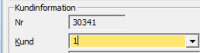
Tabbar sedan, kommer då hamna på nästa fält och kundfältet fylls i:
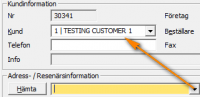
Byte av kund via kundnamn:
Om vi i kundfältet (i bokningen) väljer att skriva "pizzabud" sedan tabbar vidare så kommer den automatiskt ta kund 1:
Skriver "pizzabud":
![]() ->
-> ![]()
Tabbar, då kommer en rullist med de möjliga val. Detta händer då det finns kundresenärer eller flera kunder som innehåller samma namn som du valt.
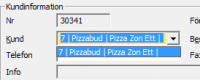
Markerar då den kund/kundresenär jag vill åt och trycker sedan tabbar igen, kommer då hamna på nästa fält och kundfältet fylls i förbokningen:
![]()
Kundresenär
Förutom kund finns det kundresenärer. Det betyder på varje kund kan man ha en kundresenär.
Med detta kan det bli enklare att boka.
Säg att en kund/företag på 10 anställda, man lägger in samtliga kundresenärer. När de väl ringer in / appbokar / webbokar kan de då välja sin kundresenär och få adresserna korrekt direkt. Eventuellt har en anställd krav på exempelvis miljöbil medan det är inget som gäller direkt för hela företaget, Då kan man ställa in det på den specifika kundresenären.
Detta får du välja på varje kundresenär:
- Namn - Namn på kundresenären.
- Kostnadsställe (avdelning)
- Kundresenärskod (för att kunna skilja på de olika kunderna vid exempelvis statistik, fakturering m.m.)
- Telefon (Får automatiskt upp denna kundresenär om han ringer från sin telefon vid telefonintegration).
- Epost - Gör det enkelt att skicka exempelvis bokningsbekräftelse till resenärens mail om så önskas.
- Fakturareferens - Har eventuellt en fast fakturareferens som ska med varje gång?
- Åtgärd bil framme - Kanske vill ha ett sms varje gång bilen närmar sig?
- Förartyp - En speciell förartyp, ex Engelsktalande?
- Biltyp - En annan biltyp
- Restriktion - Har alltid djur med sig? Restriktion Djur?
- Bil attribut - Kanske alltid reser med mycket bagage, ex attributet kombi?
- Kundresenärs Prioritet - Kanske den som åker mest på företaget som har prioritet Silver så resenären får guld?
- Tariff - En annan tariff än kunden
- Fasta adresser - Varje kundresenär kan ha 3 fasta adresser med pris.
Byte av kund via kundresenär (via kund):
Utdrag ur kund 10's kundresenärer:
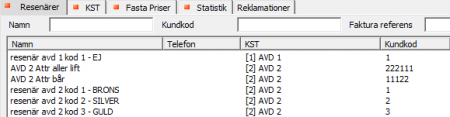
Om vi tar och bokar på kund 10:
![]() ->
-> ![]()
När vi tabbar kommer denna ruta upp (kundresenärer):
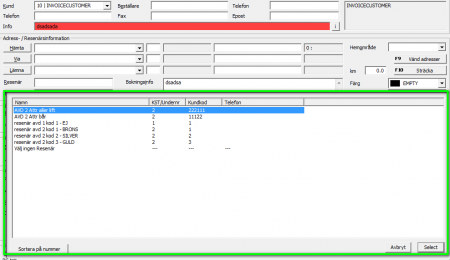
Om vi tittar lite närmare på den ser vi att det är samma lista som utdraget av kundresenärslistan:

Välj sedan vilken kundresenär du vill välja.
Byte av kund via kundresenär (via kundresenärsnamn) :
Från exemplet ovan, med kundnr 10, väljer vi att välja kundresenären "AVD 2 Attr aller lift" (Notera att kundresenärsnamnet generellt är ett faktiskt namn exempelvis Anders Andersson)
Vi skriver helt enkelt det istället för kundnr eller kundnamnet.
![]() ->
-> ![]()
Därefter tabbar vi och får upp denna kundresenärsruta:

Byte av kund via kundresenär (via kundresenärskod) :
Samma exempel som ovan men istället för kundresenärsnamn så använder vi kundresenärskoden "222111":
![]() ->
-> ![]()
Sedan tabbar vi och får samma kundresenärsruta:

Byte efter vald kund
Adresser
De adresser som dyker upp är enligt Postnummerfilterinställningen och kommer ifrån Gaturegistret.
Om det saknas adresser går det att lägga till nya Här.
Om du behöver söka på en adress utanför postnummerfiltret så kan du skriva "Storvägen, Stockholm" eller "Storvägen, 1". Det betyder att efter kommat så kommer den att söka på hela registret med det postnummer eller ort som du matar in efter komma-tecknet.
Sträcka och beräknat pris
Sträcka beräknas från ruttservern (Microsoft Mappoint). Den använder sig av systemet (även på kundnivå) om den ska räkna den snabbaste eller kortaste sträckan. Den tar inte i hänsyn trafik, vägarbeten eller tidpunkter. Ruttservern skickar även tillbaka hur långt tid detta skulle teoretiskt ta. Det hamnar på planerad sluttid i bokningen.
Beräknat pris (systeminställning om den skall synas) beräknas på rutten och tiden från ovan stycke samt vilken tariff bokningen är på. Beroende på systeminställning så beräknas detta på virtuell eller inlagd faktisk tariff(standard).
Tabordning
Tabordning styrs på användarnivå eller systemnivå(standard) enligt inställning. Se mer information här.
System1 fliken
Företag
Visar vilket företag man korrigerar (Gäller vid underbolag)
Presentation
Visa pris i lista
Döljer priset i Bokningslakanet. Kolumnen är kvar men inga priser är ifyllda.
Visa GPRS status i lista
Göm förarhantering
Gömmer fliken Förarplanering under fliken Bokning
Tvinga referens
Vid nybokning så tvingas man spara med angiven Beställarreferens
Tvinga gatunummer
Vid nybokning så tivngas man spara med angivet gatunummer.
Limousine system
Avser företag som använder enbart limousine-systemet.
Caps Lock
Sätter enbart stora bokstäver på användare med användarinställningen "Caps Lock" på systeminställning (standard).
Hoppa över via i bokning
Kasta om F2/F3
Standardinställning (ej iklickad):
- F2 tar dig till boknings"baksida" (pris)
- F3 tar dig in i bokningssida
Om iklickad:
- F2 tar dig till bokningssidan
- F3 tar dig till boknings"baksida" (pris)
Sätt aktuellt datum i bokning
Vid öppnande av ny bokning kommer då aktuell datum och tid att sättas i respektive fält.
Rekommenderas att inte ha denna inställning då det är enklare att korrigera datum vid korrigering. Samt vid sparandet, om man inte har fyllt i någon tid, sätts den aktuella tiden.
Hoppa till hämtadress
Om denna är iklickad kommer vid öppnande av nybokning att starta med fokus på hämtadressen istället för kundfältet. Om denna inte är iklickad så vid öppnande av nybokning att starta med fokus på kundfältet.
Stäng bokning med spara
Vid sparning av bokning, om iklickad kommer man komma till bokningslakanet. Om ej iklickad kommer en ny bokning öppnas.
Sortera efter skicktid
Automatplanera bokningar
Gäller SAM3001. Kommer automatiskt slinga ihop SAM3001 bokningar som har samma SAM3001-bilnummer där hämttiden till plannerade sluttiden går in i varandra.
Kopiera inte passagerarens namn
Vid Kopiera bokning så kommer inte passagerarens namn komma med.
Maximalt 18 tim i B+D
Begränsar bokningslakanet så att vid Bokad + Utlagd kommer enbart visa 18 timmar framåt, för optimering vid dålig kontakt.
Visa beräknat pris
I Bokningsbilden så syns ett beräknat pris i Betalningsinformation. Denna beräkning sker från Tariffer.
Beräkna enligt virtuell tariff
Gäller enbart om Visa Beräknat pris är iklickat. Ca. pris i Ny bokning beräknas på följande sätt: Då Beräkna enligt virtuell tariff är ikryssad och
1) Använd gamla Virtuella taxametern är också ikryssad, då kommer den beräkna på Virtuella tariffer istället för från Tariffer. Beräkningen tar inte hänsyn till tidsstyrningar (den text som står i gäller-fältet).
2) Använd gamla Virtuella taxametern INTE är ikryssad, och då TariffEditorn är aktiverad, så beräknas pris från den tariff-fil och tariff som gäller vid den angivna tidpunkten. Beräkningen tar även hänsyn till tidsstyrningar.
För bolag som använder Tariff Editorn, bör Beräkna enligt virtuell tariff vara ikryssad, och Använd gamla Virtuella taxametern INTE vara ikryssad, för att ca pris ska beräknas efter de tariffer som gäller.
Använd gamla Virtuella taxametern
Beräknar priser med hjälp av tariffer från bolagets virtuella taxameter (Taxameter->Virtuella tariffer).
Visa planeringsbil
Aktiverar Planeringsbil.
Visa Telefonlinje i bokning
Ger möjlighet att ange vilken telefonlinje som kunden har använt.
Beräkna kortaste väg (snabbaste väg förinställd)
Vid ruttning av bokning/slingor kommer kortaste väg att beräknas om iklickad.
Visa sluttid i bokningslista (planerad sluttid förinställd)
Visar faktiskt sluttid efter hämttid i boknigslista istället för planeras sluttid.
Går inte att använda ihop med "Sortera efter skicktid", då listan i det fallet visar planerad tid (skicktid) - hämttid.
System utan bilhårdvara (ingen taxameter, ingen fordonsdator..)
Inställning för att ändra systemetskonfiguration så att det beter sig som att den inte skall ha kontakt med några fordon.
Obs ändra inte detta utan att ta kontakt med taxisystem support.
Version
Version
Vilken är det senaste versionen som är släppt.
Min version
Vilken är den lägsta tillåtna versionen som är släppt som går att använda. Detta för att vid uppdateringar kan flera åtgärder och nya funktionaliteter vara tillagda som inte fanns i äldre versioner som inte är kompatibelt med den senaste versionen.
Sökväg
Här finns en URL-sökväg för senaste släppta versionen. Denna kan man exempelvis kopiera och skicka(ex mail) till en ny dator som ska installera programmet på.
Övrigt
Test bilar
Smtp inställningar
Denna dialog är inställningar för Dokumenthanteraren för att kunna skicka mail med bifogad avräkning/faktura direkt från systemet
OBS!! För närvarande så måste smtp inställningarna verifieras innan de aktiveras. Kontakta Taxisystem efter att du ändrat för att aktivera dessa.
Server
Serverddomän, exempel: "mail.taxibolaget.se"
Användarnamn
Vilket användarnamn som användaren som ska skicka har, exempel: "taxibolaget"
Avsändarnamn
Vilket namn som ska stå att mailet kommer ifrån, exempel "Taxibolaget"
Dold kopia till
Till vilken epostadress man vill skicka en dold kopia till, exempel "johanjohansson@taxibolaget.se"
Port
Vilken port som ska användas, vanligtvis är det 25, 587 eller 465. Kontrollera med administratören på er mailserver.=====Lösenord===== Vilket lösenord som användaren har, exempel "password123456"
Avsändare epost
Vilken mailadress som står som avsändare, exempel "info@taxibolaget.se"
Svar till
Vid svar av mottagaren kommer denna mailadress väljas som mottagandeadress, exempel "ekonomi@taxibolaget.se"
Tabordningen, nya bokningsdialogen
Nya bokningsdialogen erbjuder att ställa in egen taborning, det finns tre inställningar.
System: Den förinställda tabordningen, systemets standard
BC: Beställningscentralen kan ha en egen taborning som gäller för alla användare
Egen: Varje användare kan ställa in sin egen taborning
Du ser en lista med fält, de fält som finns i listan går att använda som tabstop. Det finns ett specialfält "---> Åter till första", sätts där ni önskar att taborningen skall starta om från början igen.
Markera ett fält namn i listan och klicka på "Upp" eller "Ner" för att flytta den i ordningen.
Med "Reset" så kan du när som helst återställa originalordningen.
Vill du aktivera den taborning som skapats, bocka i "Aktivera denna taborning".
När du är nöjd med taborningen så måste du spara systeminställningarna.
Alla användare kommer nu att automatiskt använda denna taborning.
Egen taborning
För att ställa in egen taborning:
Snabbknappar
[Alt]
- [Alt] + K = Kund
- [Alt] + E = Beställare
- [Alt] + = Hemområde
- [Alt] + H = Hämta
- [Alt] + V = Via
- [Alt] + L = Lämna
- [Alt] + I = Bokningsinformation
- [Alt] + D = Datum
- [Alt] + T = Framkörningstid
- [Alt] + Y = Biltyp
- [Alt] + B = Bil
- [Alt] + P = Pris
- [Alt] + A = FakturaInfo
- [Alt] + F = Fakturareferens
- [Alt] + U = Konstnadsställe
- [Alt] + S = Skriv ut
Funktionstangenter
- F1 = Lägg ut
- F3 = Prisdialog
- F9 = Vänd adresser
- F10 = Beräkna sträcka
- F12 = Bokningslogg